1、我们先在电脑上打开ppt2016,然后新建一个空白幻灯片
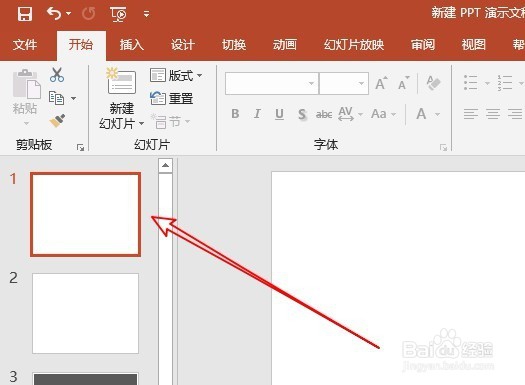
2、接着我们点击ppt2016菜单栏上的“插入”菜单项。
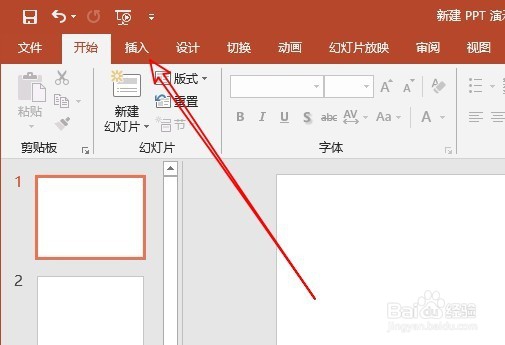
3、接着我们点击插入工具栏上的“图片”按钮。
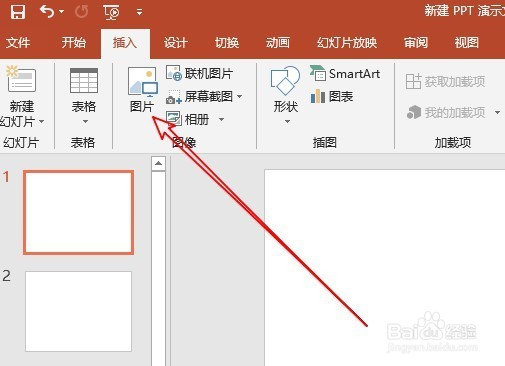
4、我们选择要插入的图片,然后选中刚刚插入的图片,点击ppt2016菜单栏上的“设计 ”菜单项。
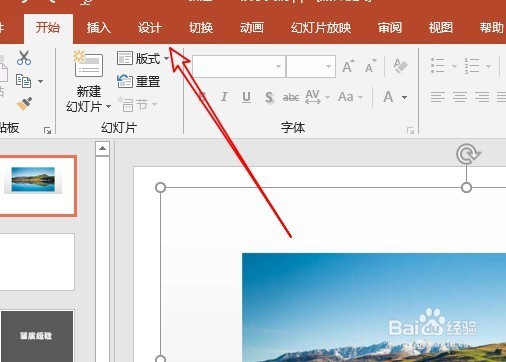
5、然后我们点击工具栏上的“幻灯片大小/自定义幻灯片大小”菜单项。

6、这时就会弹出幻灯片大小窗口,我们选择幻灯片大小下拉菜单中的“自定义”菜单项,原来设置好幻灯片的大小,最后点击确定按钮。

7、接着在弹出的窗口中我们选择“确保适合”的按钮即可,这样以后插入的图片就会自适应幻灯片了。

